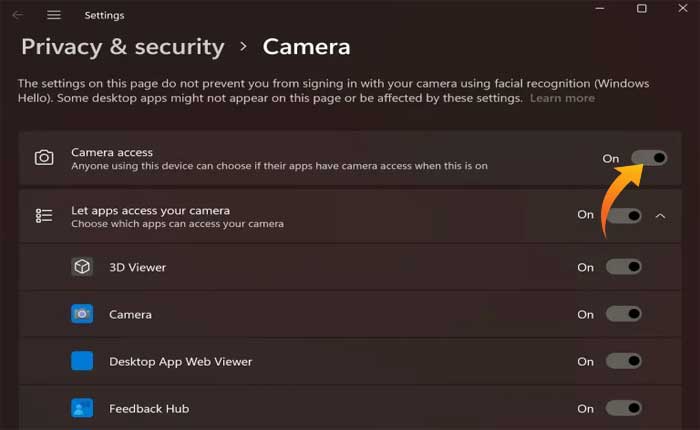
¿Se enfrenta al error «Ha denegado el acceso a sus dispositivos» en OmeTV? Si tu respuesta es SÍ entonces estás en el lugar correcto.
OmeTV es una plataforma de transmisión en vivo donde los usuarios pueden chatear por video con extraños de todo el mundo.
Esta plataforma es similar a Omegle. Desde que Omegle dejó de funcionar, los usuarios están buscando una plataforma alternativa y aquí es donde OmeTV entra en escena.
Esta es una popular plataforma de video chat en vivo utilizada por millones de usuarios en todo el mundo.
Desafortunadamente, como cualquier otra plataforma, los usuarios de OmeTV también encuentran varios problemas y errores técnicos.
Actualmente, se ha visto que algunos usuarios se enfrentan al error «Has denegado el acceso a tus dispositivos».
Si también recibe el mismo mensaje de error al intentar acceder a OmeTV, no se preocupe.
En esta guía, aprenderá cuáles son las razones por las que aparece el mensaje de error «Has denegado el acceso a tus dispositivos» en OmeTv y cómo solucionarlo.
¿Cuáles son las razones por las que aparece el error «Has denegado el acceso a tus dispositivos» en OmeTV?
Recibes el error «Has denegado el acceso a tus dispositivos» en OmeTV porque tu cámara web y micrófono están deshabilitados.
En otras palabras, no le ha dado permiso a OmeTV para acceder a la cámara web y al micrófono.
Cuando visita el sitio web de OmeTV por primera vez, debe proporcionar acceso a su cámara web y micrófono.
Puede otorgar el permiso seleccionando «Permitir» o haciendo clic en «Denegar» para evitar que el sitio web acceda a su micrófono y cámara web.
Es posible que reciba el error «Ha denegado el acceso a sus dispositivos» en OmeTV porque no le ha proporcionado acceso a OmeTV a su cámara y micrófono.
Este mensaje de error también puede deberse a que ha activado el acceso a la cámara en la Configuración de privacidad de la cámara.
Si el acceso a la cámara está desactivado en la configuración, la aplicación o el sitio web no utilizan la cámara de su dispositivo.
Sin embargo, si se enfrenta al error «Has denegado el acceso a tus dispositivos» en OmeTV, puedes solucionarlo siguiendo los pasos que se mencionan a continuación.
¿Cómo solucionar el problema «Has denegado el acceso a tus dispositivos» en OmeTV?
Puede corregir el error «Ha denegado el acceso a sus dispositivos» en OmeTV habilitando el acceso a la cámara y al micrófono desde Configuración de privacidad.
Una vez que haya habilitado el acceso a la cámara y al micrófono desde la Configuración de privacidad, vaya al sitio web de OmeTV y permita el acceso a la cámara y al micrófono allí también.
Así es como puedes hacerlo:
Paso 1: habilite el acceso a la cámara
Para comenzar a corregir el error «Has denegado el acceso a tus dispositivos», lo primero que debes hacer es habilitar el acceso a la cámara desde la configuración de privacidad para que la aplicación o el sitio web utilicen la cámara de tu dispositivo.
Utilice los siguientes pasos para habilitar el acceso a su cámara desde Configuración de privacidad.
- Clickea en el Barra de búsqueda de Windows en la barra de navegación.
- Buscar «Configuración de privacidad de la cámara”.
- Aquí ubica y enciende “Acceso a la cámara”.
- Eso es todo.
Paso 2: habilite el acceso al micrófono
Una vez que permita el acceso a la cámara de su dispositivo, el siguiente paso es permitir que OmeTv acceda al micrófono de su dispositivo para que pueda hablar con otras personas en el sitio web.
Así es como puede habilitar el acceso al micrófono desde la Configuración de privacidad:
- Clickea en el Barra de búsqueda de Windows en la barra de navegación.
- Buscar «Configuración de privacidad del micrófono».
- Desde la configuración de privacidad busque y active “Acceso al micrófono”.
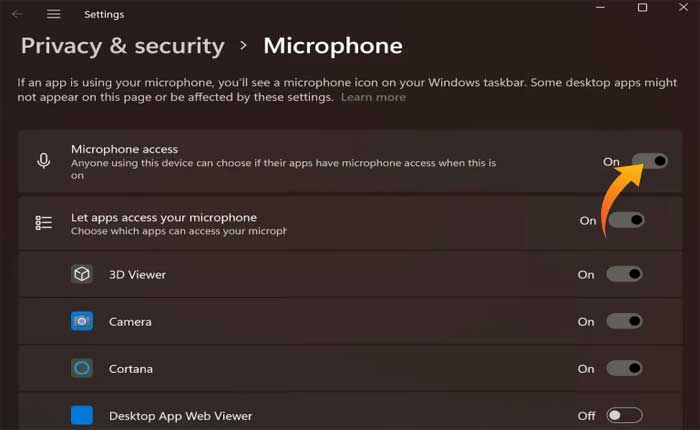
Una vez que active el acceso al micrófono desde la configuración, todas las aplicaciones y sitios web podrán acceder a su micrófono.
Paso 3: Permitir el acceso a la cámara y al micrófono en OmeTV
Una vez que habilite el acceso a la cámara y al micrófono desde la Configuración de privacidad, deberá permitir el acceso a la cámara y al micrófono en el sitio web de OmeTV.
Así es como puedes hacerlo:
- Primero, vaya al sitio web de OmeTV.
- Haga clic en el icono de candado al lado de la URL.
- Desde el menú, enciende «Cámara».
- Luego enciende «Micrófono» también.
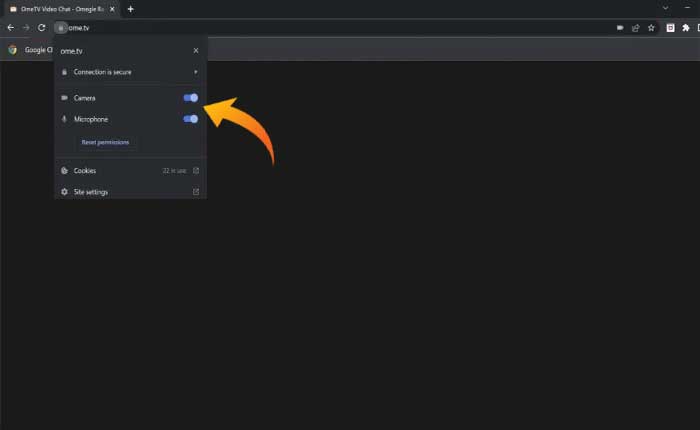
- Una vez hecho esto, actualice la página haciendo clic en el icono de actualización o presionando “CTRL+R”.
Después de actualizar la página, se aplican todos los cambios y OmeTV tendrá acceso a la cámara o al micrófono de su dispositivo y también se resolverá el error «Ha denegado el acceso a sus dispositivos».